Libre Office Calc: Zellen formatieren
Allgemeines
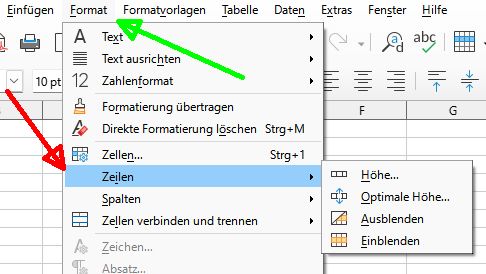
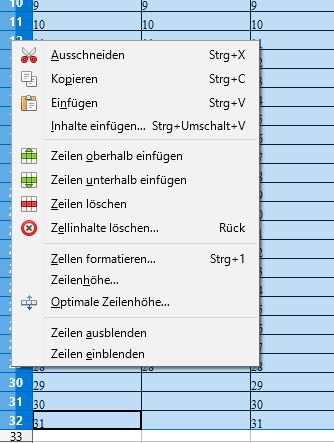
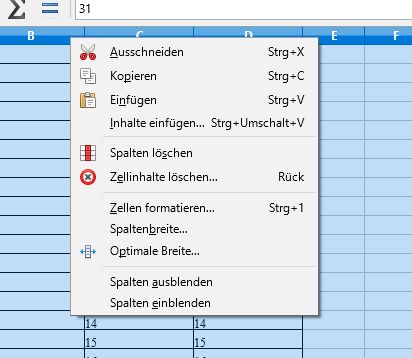
Die Spalen werden zunächst markiert (hellblauer Hintergrund). Rechte Maustaste -> Ausblenden.
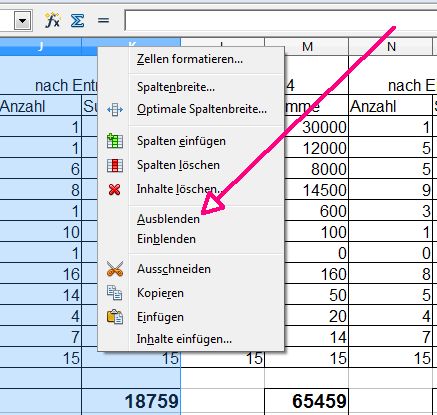
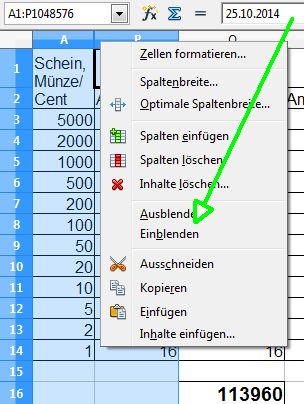
Durch die Eintragung "automatischer Zeilenumbruch" wird der Text mehrzeilig dargestellt.
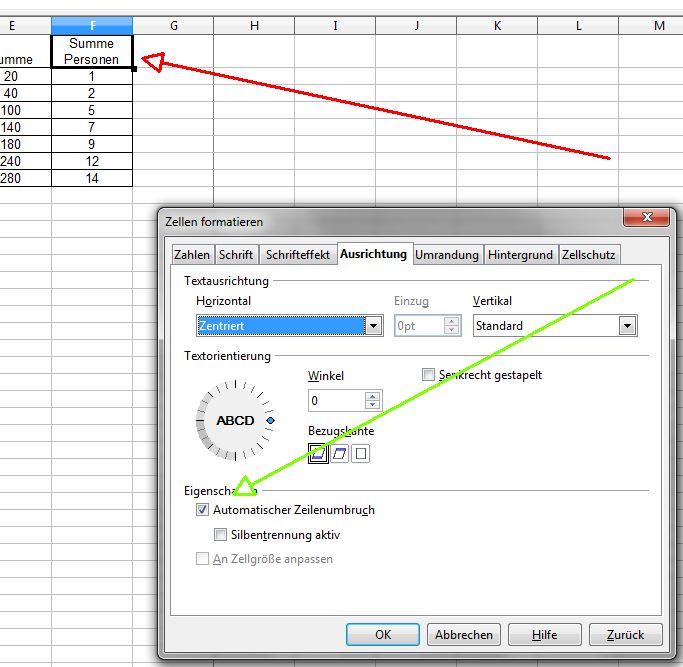
Um das zu verhindern, können Zahlen als Zeichenfolge (=Text) formatiert werden:
Format -> Zellen -> Zahlen -> Kategorie: "Text". Bereits in Zellen eingegebene Zahlen werden nicht beeinflusst.
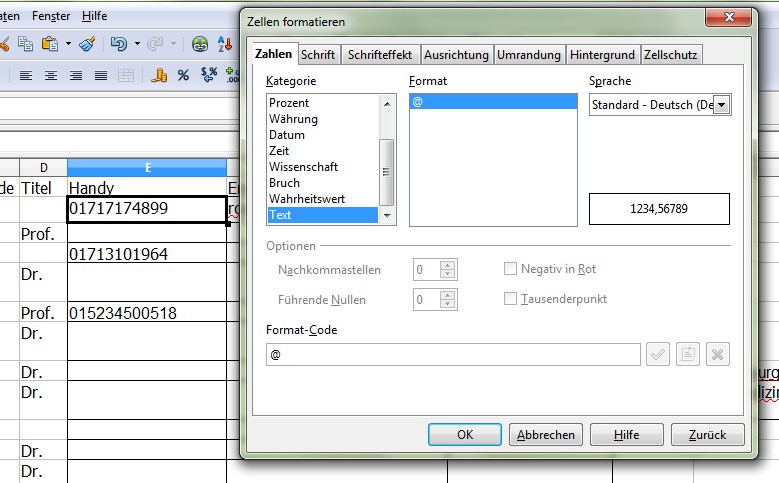
Text schwarz, Zahlen blau, berechnete Werte grün.
Ansicht -> Werte hervorheben (roter Pfeil)
An- Aus-Schalter
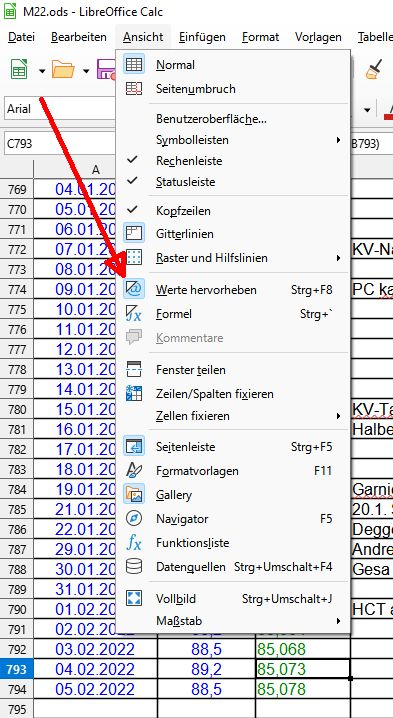
Zelle markieren.
Mit der Maus den unteren rechten Punkt anklicken (roter Pfeil).
Mit gedrückter linker Maustaste waagerecht oder senkrecht ziehen.
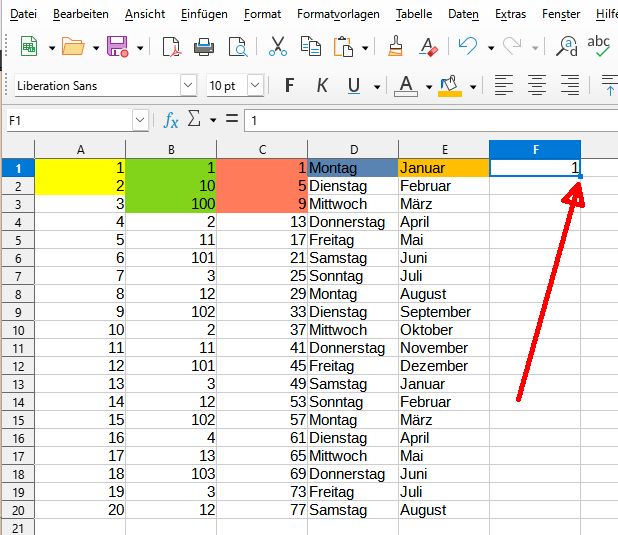
zunächst wird ein Anfangswert gesetzt und der Zeilenbereich markiert.
Dann: Tabelle -> Zellen ausfüllen.
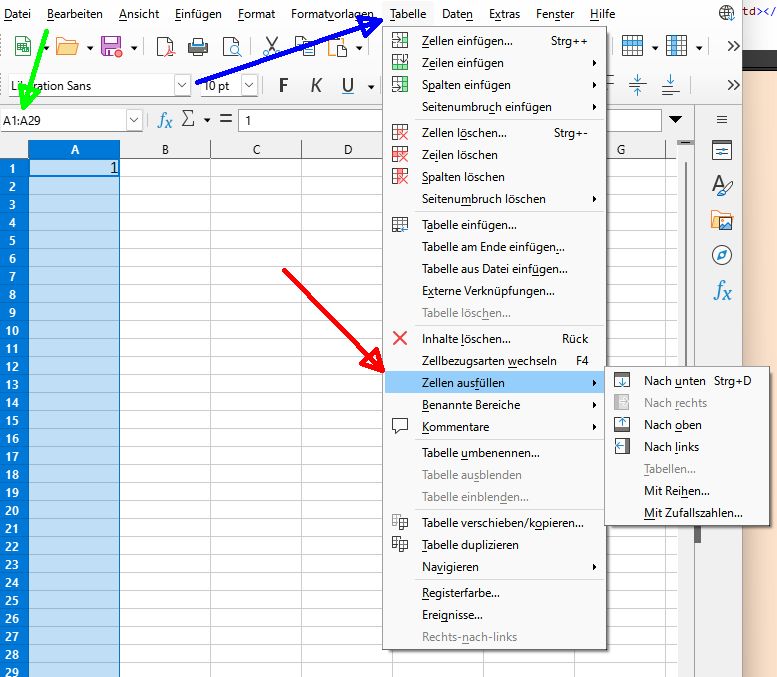
Teil von